[2025년] 아이폰 방전 후 안켜짐 문제 해결법 (아이패드 포함)
by 오준희 업데이트 시간 2025-07-02 / 업데이트 대상 iPhone Tips
아이폰이나 아이패드를 사용하다 보면 갑자기 기기가 반응하지 않고 화면이 꺼진 채 전원이 들어오지 않는 경우가 있습니다. 특히 아이폰 방전 후 안켜짐 또는 충전해도 반응이 없는 증상이 처음이라면 당황하기 쉬운데요. 이런 아이폰 안켜짐 문제는 대부분 시스템 오류나 배터리 방전으로 인해 발생하며, 간단한 조치로 해결 가능한 경우가 많습니다. 이 글에서는 아이폰 방전 후 충전 안됨, 아이패드 방전 후 안켜짐 등 유사한 증상의 원인과 해결 방법을 함께 정리해 드릴게요.
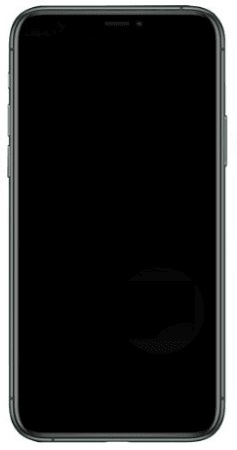
- 1부. 아이폰/아이패드 갑자기 안켜짐 원인은?
- 2부. 아이폰 방전 후 안켜짐 문제를 해결하는 6가지 방법
- 3부. 아이폰 전원 안켜짐 예방을 위한 배터리 관리 팁
- 4부. 아이폰 안켜짐에 대한 FAQ
1부. 아이폰/아이패드 갑자기 안켜짐 원인은?
아이폰이나 아이패드를 사용하다 보면 아무런 예고 없이 화면이 꺼지고 다시 켜지지 않는 상황을 겪을 수 있습니다. 특히 아이폰 방전 후 안켜짐이나 아이패드 방전 후 안켜짐 문제는 비교적 흔한 사례로 대부분 다음과 같은 원인에서 비롯됩니다.
- 배터리 완전 방전
- 충전 케이블 또는 어댑터 문제
- 시스템 오류 또는 펌웨어 충돌
- 과열 또는 저온 환경
- 물리적 손상 또는 침수
장시간 사용하거나 백그라운드 앱이 과도하게 실행되면 기기가 완전히 방전되어 충전기를 연결해도 바로 반응하지 않을 수 있습니다. 이 경우 일정 시간 이상 충전이 필요합니다.
정품이 아닌 충전기를 사용하거나 케이블이 손상되었을 경우, 기기에 전원이 제대로 공급되지 않아 아이폰 방전 후 충전 안됨 현상이 발생할 수 있습니다.
iOS 업데이트 도중 오류가 발생하거나 시스템이 비정상적으로 종료되면 아이폰 안켜짐 또는 아이패드 전원 안켜짐 증상이 생길 수 있습니다.
기기가 너무 뜨겁거나 추운 환경에 노출되면 일시적으로 전원이 차단되기도 하며, 이런 경우 잠시 정상 온도로 돌아올 때까지 기다려야 합니다.
외부 충격이나 물에 젖은 경험이 있다면 내부 회로 손상으로 인해 기기가 전혀 켜지지 않을 수 있습니다. 이 경우 전문 수리가 필요합니다.
이러한 원인을 정확히 파악하면 불필요한 공포나 조치를 줄이고, 올바른 해결법을 빠르게 적용할 수 있습니다. 다음 장에서는 각 상황에 맞는 해결 방법을 단계별로 안내해드릴게요
2부. 아이폰 방전 후 안켜짐 문제를 해결하는 6가지 방법
방법1. 데이터 손실 없이 ReiBoot로 아이폰 안켜짐 문제 해결
기기를 겨우 다시 켰다고 해서 안심하긴 이릅니다. 일시적으로 아이폰 방전 후 안켜짐 문제가 해결된 듯 보여도, 내부 시스템에 남아 있는 오류나 충돌은 반복적으로 같은 증상을 유발할 수 있습니다. 특히 iOS 업데이트 이후 화면이 꺼지거나 무한 재부팅되는 경우라면 근본적인 해결이 필요합니다.
이럴 땐 전문적인 iOS 시스템 복구 도구인 Tenorshare ReiBoot(테너쉐어 레이부트)를 활용해 보세요. 이 프로그램은 아이폰 복구모드 진입, 강제 재부팅, 무한 사과 로고, 무한 재시작, 충전 중 멈춤 등 150가지 이상의 iOS 관련 문제를 별도의 데이터 손실 없이 안정적으로 복구해 줍니다.
![]() Tenorshare ReiBoot(레이부트) 주요 기능 :
Tenorshare ReiBoot(레이부트) 주요 기능 :
- 아이패드의 블랙 스크린, 무한 로딩, 터치 불응 등 다양한 시스템 오류를 간단히 해결합니다.
- 복잡한 설정 없이 한 번의 클릭으로 아이패드를 복구 모드로 전환하거나 해제할 수 있습니다.
- 중요한 데이터를 안전하게 보호하면서도, 자주 발생하는 시스템 오류를 빠르게 해결합니다.
- 아이패드 프로, 아이패드 에어, 아이패드 미니 등 모든 시리즈를 완벽하게 지원합니다.
- 탈옥 없이도 iOS를 최신 버전으로 업그레이드하거나 이전 버전으로 다운그레이드할 수 있습니다.
- 먼저 PC에 ReiBoot를 다운로드해 설치하고, 프로그램을 실행합니다. 이후 USB 케이블로 핸드폰을 PC에 연결한 후 메인 화면에 있는 ‘수리 시작’ 탭을 선택합니다. 작업을 원활하게 수행하려면 Apple 오리지널 라이트닝 USB 케이블을 사용하시는 것이 좋습니다.
ReiBoot에서 기기가 인식되면 코너에서 ‘일반 복구’ 옵션을 클릭합니다. (이 화면에서 ‘딥 리페어’를 누르면 기기의 데이터와 설정이 모두 초기화되는 공장초기화가 진행됩니다.)

펌웨어 패키지를 다운받습니다. 아래에 보이는 창의 ‘다운로드’를 클릭하시면 됩니다.

패키지가 다운로드 되면, 일반 복구를 시작해주세요. 프로세스가 완료될 때까지 잠시 기다려주세요.

복구 완료 후, 아이폰 문제를 완전히 해결할 수 있습니다.


아이폰 방전 후 안켜짐 현상 해결법에 대한 비디오 가이드
방법2. 아이폰 충전 상태 확인하기
- 충전기 점검
- 충전 포트 청소
- 30분 이상 충전
사용 중인 케이블과 어댑터가 정상 작동하는지 확인하세요. 가능하다면 다른 정품 충전기로 교체해 보세요.
아이폰 하단 포트에 먼지나 이물질이 없는지 확인하고, 부드러운 솔이나 면봉으로 조심스럽게 청소합니다.
충전 후에도 반응이 없다면 최소 30분 이상 그대로 두고 기다려보세요.
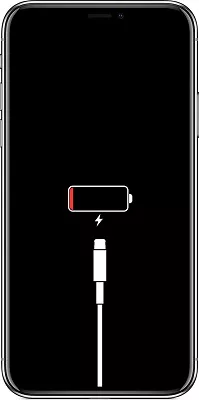
방법3. 아이폰 재시작 시도하기
간단한 재시작만으로도 아이폰 안켜짐 문제가 해결되는 경우가 있으니 먼저 시도해보는 것이 좋습니다.
- 전원 버튼과 볼륨 버튼 중 하나를 동시에 길게 눌러주세요.
- 화면에 "밀어서 전원 끄기"가 나타나면 슬라이더를 드래그해 아이폰을 종료합니다.
- 전원이 완전히 꺼진 후, 다시 전원 버튼을 눌러 기기를 켜보세요.
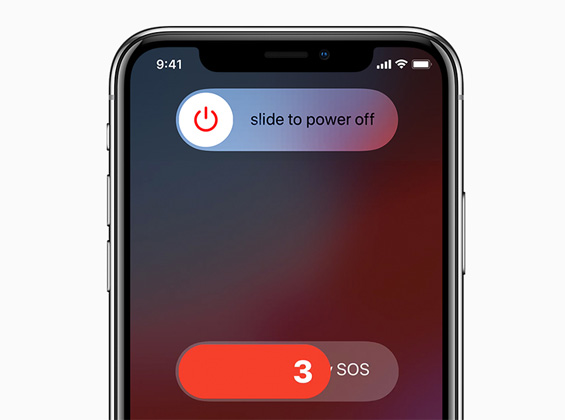
방법4. 아이폰 강제 재부팅 (모든 시리즈 포함)
일반 재시작으로 해결되지 않는 경우, 강제 재부팅을 시도해보세요. 기종별로 조작 방법이 다르니 아래 내용을 참고하세요.
- iPhone 8 이상 / SE 2세대 이후 / iPhone X~iPhone 16 시리즈
- iPhone 7 / 7 Plus
- iPhone 6s / SE 1세대 이전 모델
볼륨 업 버튼 빠르게 누르고 놓기 → 볼륨 다운 버튼 빠르게 누르고 놓기 → 전원 버튼을 애플 로고가 나타날 때까지 길게 누르기
볼륨 다운 버튼과 전원 버튼을 동시에 누르고, 애플 로고가 뜰 때까지 유지
홈 버튼과 전원 버튼을 동시에 길게 눌러 애플 로고가 나타날 때까지 유지

방법5. 아이튠즈로 아이폰/아이패드 복원하기
- 기기를 컴퓨터에 연결한 후 DFU 모드로 진입시킵니다.
- 컴퓨터에서 최신 버전의 iTunes를 실행합니다.
- 복구 모드로 연결된 기기를 인식하면 ‘업데이트’ 또는 ‘복원’ 선택창이 뜹니다.
- 복원을 선택하면 최신 iOS 펌웨어가 자동으로 다운로드되고 기기가 초기화됩니다.
- 완료 후, 새 기기로 설정하거나 백업에서 복원할 수 있습니다.
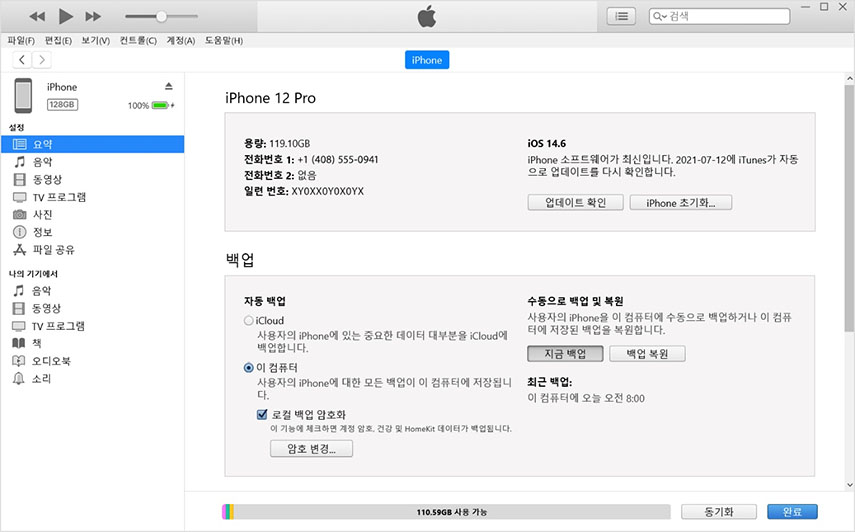
![]() 관련 자료:
관련 자료:
추가로 아이폰 백업 방법 가이드를 참고하세요.
방법6. 애플 공인 서비스센터 문의하기
물리적인 손상이나 배터리 불량 등으로 인해 여전히 아이폰 방전 후 안켜짐 문제가 해결되지 않는다면, 가까운 애플 공인 서비스센터에 문의하는 것이 가장 확실한 방법입니다. 자체 점검으로는 확인이 어려운 충전 포트 손상, 배터리 교체 필요 여부 등은 전문가의 진단이 필요하며, 애플 공식 홈페이지 또는 Apple 지원 앱을 통해 사전 예약 후 방문하면 더 빠르게 점검을 받을 수 있습니다.
3부. 아이폰 전원 안켜짐 예방을 위한 배터리 관리 팁
아이폰이 갑자기 꺼지거나 전원이 안 켜지는 상황을 예방하려면 평소 배터리 관리에 신경 쓰는 것이 중요합니다.
- 배터리 과방전 피하기
- 밝기와 백그라운드 앱 조절
- 항상 iOS 최신 상태 유지
- 정품 충전기 사용
- 충전 포트 청소 습관화
배터리가 0%까지 완전히 방전되는 상황을 자주 반복하면 수명에 악영향을 줄 수 있습니다. 가능한 한 20% 이하로 떨어지기 전에 충전하세요.
화면 밝기를 자동으로 설정하고, 사용하지 않는 앱은 백그라운드에서 종료해 불필요한 배터리 소모를 줄이세요.
시스템 오류로 인한 아이폰 전원 안켜짐 문제를 방지하려면, 최신 보안 패치가 적용된 iOS로 업데이트하는 것이 좋습니다.
비정품 케이블은 충전 속도 저하뿐만 아니라 충전 불량, 발열 등으로 이어질 수 있어 반드시 정품 또는 인증된 제품을 사용하세요.
포트 내부에 먼지나 이물질이 쌓이면 충전 불량으로 인해 아이폰 방전 후 충전 안됨 문제가 발생할 수 있으므로, 주기적으로 부드럽게 청소해 주세요.
4부. 아이폰 안켜짐에 대한 FAQ
Q1. 아이폰이 충전 중에도 반응이 없을 때 어떻게 해야 하나요?
충전기와 케이블이 정상인지 확인하고, 충전 포트에 먼지나 이물질이 없는지 점검해 보세요. 다른 충전기를 사용해도 반응이 없다면 최소 30분 이상 충전한 뒤 강제 재부팅을 시도해보는 것이 좋습니다.
Q2. iOS 업데이트 후 아이폰이 켜지지 않으면 어떻게 하나요?
업데이트 도중 오류가 발생했을 수 있습니다. 이 경우 DFU 모드로 진입해 iTunes 또는 Finder를 통해 복원을 시도해야 하며, 데이터가 삭제될 수 있으니 사전에 백업이 중요합니다.
Q3. 아이폰이 자주 꺼졌다 켜지지 않는다면 하드웨어 문제인가요?
잦은 꺼짐 현상이 반복된다면 배터리 수명 저하, 충전 회로 문제, 메인보드 이상 등 하드웨어 원인일 수 있습니다. 이런 경우에는 반드시 애플 공인 서비스센터에서 점검을 받는 것이 좋습니다.
결론
이상으로 아이폰 방전 후 안켜짐 문제의 원인과 해결 방법을 정리해보았습니다. 간단한 조치로 해결되지 않는 경우, iOS 시스템 복구 도구인 Tenorshare ReiBoot(테너쉐어 레이부트)을 활용하면 데이터 손실 없이 안전하게 복구할 수 있으니 참고해보세요.













